
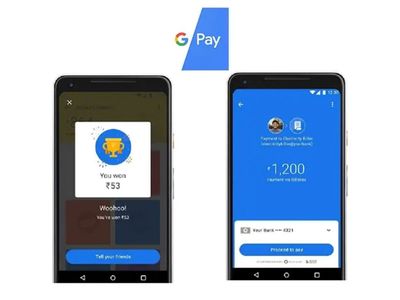
- गूगल का पेमेंट ऐप है गूगल पे।
- तीन महीने बाद अक्सर गूगल पे पर यूपीआई पिन बदलने की आवश्यकता होती है।
- इन तरीकों से आप बदल या फिर रीसेट कर सकते हैं यूपीआई पिन।
गूगल पे, गूगल का एक पमेंट ऐप है, इसके जरिए आप पैसे ट्रांसफर, बिल का भुगतान या फिर ऑनलाइन पेमेंट आसानी से कर सकते हैं। बिना किसी अतिरिक्त केवाईसी के यूजर्स अपने बैंक अकाउंट में सीधे लेनदेन कर सकता है। इसके अलावा बिजली, गैस, डीटीएच बिल पेमेंट को आसान बनाने के लिए देशभर में यूजर्स इसे इस्तेमाल करते हैं। इसके साथ ही गूगल पे के जरिए घर बैठे लोग फोन रिचार्ज, आईआरसीटीसी से टिकट भी बुक कर सकते हैं, यहां तक की सोना-चांदी की भी खरीदारी कर सकते हैं।
पैसे को आसान और सुरक्षित ट्रांसफर के लिए भारत के राष्ट्रीय भुगतान निगम के द्वारा गूगल पे भीम यूपीआई के साथ काम करता है। गूगल पे की खासियत की बात करें ये यूजर्स को रिवार्ड के तौर पर स्क्रैच कार्ड भी ऑफर किया जाता है, जिसकी राशि सीधे आपके खाते में जाती है। वहीं गूगल पे का यूपीआई पिन वह नंबर है, जिसके इस्तेमाल से आप कोई नया पमेंट अकाउंट जोड़ते समय या कोई लेन-देन करते समय करते हैं।
पहली बार बैंक अकाउंट जोड़ते समय आपको यूपीआई पिन सेट करने के लिए कहा जाएगा। बता दें कि अगर आपके पास बैंक अकाउंट के लिए पहले से यूपीआई पिन है, तो वहीं यूपीआई पिन गूगल पे के लिए इस्तेमाल किया जा सकता है। आप गूगल पे का इस्तेमाल करके अपना यूपीआई पिन बदल भी सकते हैं। वहीं इन स्टेप्स को फॉलो कर आप अपने यूपीआई पिन को आसानी से बदल सकते हैं।
एंड्रायड पर गूगल पे यूपीआई पिन बदलने का तरीका
- सबसे पहले गूगल पे खोलें।
- ऊपर बाई ओर, अपनी फोटो टैप करें।
- 'बैंक अकाउंट' पर टैप करें।
- उस बैंक अकाउंट को टैप करें जिसे आप एडिट करना चाहते हैं।
- टैप मोर करें और फिर 'चेंज यूपीआई पिन' ऑप्शन को चुनें।
- एक नया यूपीआई पिन बनाएं।
- उसी यूपीआई पिन को फिर से दर्ज करें। अब आपका गूगल यूपीआई पिन अपडेट हो चुका है।
आईफोन और आईपैड में ऐसे बदलें गूगल पे यूपीआई पिन
- सबसे पहले गूगल पे खोलें।
- ऊपर बाई ओर, अपनी फोटो और फिर 'बैंक अकाउंट' पर टैप करें।
- उस बैंक अकाउंट को टैप करें जिसे आप एडिट करना चाहते हैं।
- मोर टैप ऑप्शन पर क्लिक करें और फिर 'यूपीआई पिन बदलें'।
- अब ऑन-स्क्रीन निर्देशों का पालन करें। इसके बाद आप गूगल पिन आसानी से बदल जाएगा।
